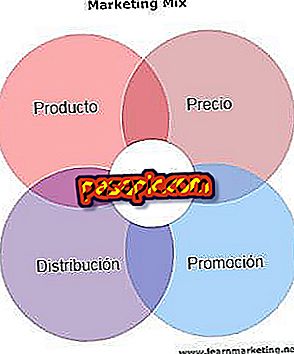So installieren Sie Mac OS X Lion mit dem UniBeast-USB-Stick

UniBeast und MultiBeast ist die einfachste Methode, um Mac OS X Lion schnell zu installieren oder ein Snow Leopard-System zu aktualisieren. Tatsächlich kann dieses USB-Flash-Laufwerk auch als Notfall-Boot-Einheit für die Systemwiederherstellung verwendet werden. In der folgenden Anleitung wird Schritt für Schritt erklärt, wie das Betriebssystem installiert wird, ohne dass Codierung, Terminalarbeit oder Zählung erforderlich sind mit Vorkenntnissen jeglicher Art.
- Ein USB von 8 GB oder mehr.
- Installationsanwendung für Mac OS X Lion oder USB OS X Lion.
- Ein Mac Computer.
1
Der erste Schritt ist der Kauf des Betriebssystems Mac OS X Lion, es ist nicht kostenlos. Am einfachsten ist es, die Anwendung aus dem AppStore herunterzuladen. Wenn Sie während der Installation ein Problem haben, können Sie es nur erneut herunterladen, indem Sie die folgenden Schritte ausführen.
2
Erstellen Sie mit UniBeast ein Wechseldatenträger- Startlaufwerk . Lesen Sie dazu den folgenden Artikel.
3
Sie sind fast fertig! Jetzt müssen Sie Mac OS X Lion installieren . Dazu müssen Sie nur vom USB-Laufwerk booten. Ihre Festplatte muss im BIOS auf AHCI-Modus eingestellt sein. Empfohlene BIOS-Einstellungen und Screenshots finden Sie unter iBoot + MultiBeast.
4
Wenn Sie ein Gigabyte-Motherboard haben, drücken Sie F12, um das Startgerät auszuwählen. Wählen Sie USB-HDD.

5
Wählen Sie im Chimera-Startbildschirm USB aus. Möglicherweise müssen Sie einige zusätzliche Befehle einschließen, um die Installation abzuschließen. AMD Radeon 6670 - Typ PCIRootUID = 0Unsupported graphics - Typ GraphicsEnabler = NoBoot im Einzelbenutzermodus - Typ -sBoot im ausführlichen Modus - Typ -vBoot im abgesicherten Modus - Typ -x

6
Wenn Sie die Installation erreichen, wählen Sie die Sprache. Wenn Sie eine vorhandene Snow Leopard-Installation aktualisieren, fahren Sie mit Schritt 10 fort.
7
Wählen Sie oben im Menü "Dienstprogramme" und öffnen Sie "Festplatten-Dienstprogramm". Markieren Sie in der linken Spalte Ihre Zielfestplatte für die Lion-Installation und klicken Sie auf die Registerkarte "Partition".
8
Klicken Sie auf den "aktuellen" Ordner und wählen Sie eine Partition aus. Drücken Sie 'Optionen ...' und wählen Sie die GUID-Partitionsmethode aus.
9
Im Namen schreiben Sie 'Lion' (Sie können es später ändern) und im Format Mac OS Plus (mit Registrierung). Klicken Sie auf "Übernehmen" und später auf "Partitionieren". Schließen Sie das Festplatten-Dienstprogramm.
10
Wenn Sie vom Installationsprogramm gefragt werden, wo Sie installieren möchten, wählen Sie "Lion" oder die vorhandene Installation aus. Starten Sie den Computer anschließend neu. Die Installation ist abgeschlossen, das Gerät kann jedoch noch nicht gestartet werden. Starten Sie von USB, wählen Sie diesmal "Lion".
11
Wenn Sie ein Gigabyte-Motherboard haben, drücken Sie die Taste F12, um das Startgerät auszuwählen. Wählen Sie USB-HDD und wählen Sie im 'Chimera'-Startbildschirm Ihre neue Lion-Installation aus .

12
Lesen Sie nach der Installation mit MultiBeast den folgenden Artikel, wie Sie nach der Installation von Mac OS X Lion mit MultiBeast vorgehen müssen.
13
Herzlichen Glückwunsch! Es hat ein bisschen gekostet, aber Sie haben Mac OS X Lion bereits installiert .